手順 7: アプリケーション・グループの作成
注 -
アプリケーション・グループの作成例については、「登録パッケージの作成例」の手順 7 を参照してください。
アプリケーションのアクションとデータ型定義を作成したら、ユーザが実際に見るアプリケーション・グループとその内容を作成するための構成ファイルを必ず作成してください。
アプリケーション・グループは、アプリケーション・マネージャのトップレベルにあるディレクトリです (詳細は、図 5-1 を参照してください)。
アプリケーション・グループの作成には、次の 3 つの手順があります。
-
登録パッケージにアプリケーション・グループ・ディレクトリを作成する
-
(省略可能) アプリケーション・グループが一意のアイコンを使用するように設定する。これには、アプリケーション・グループ・ディレクトリのデータ型定義作成も含まれます。
-
アプリケーション・グループの内容を作成する
アプリケーション・グループ・ディレクトリの作成
アプリケーション・グループを作成するには、図 5-7 のように、appmanager の下の登録パッケージにディレクトリを作成します。
図 5-7 appmanager ディレクトリ
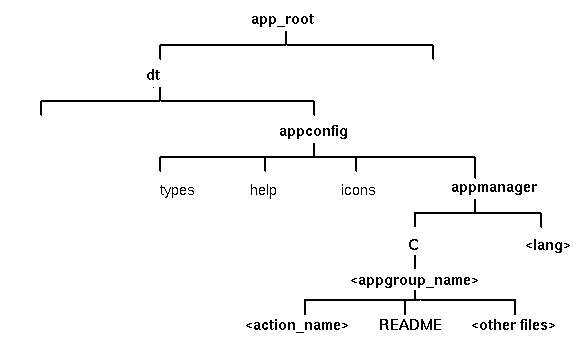
アプリケーション・グループ名
図 5-7 の <appgroup_name> は、アプリケーション・グループ名です。
図 5-8 アプリケーション・グループ名 (<appgroup_name>)
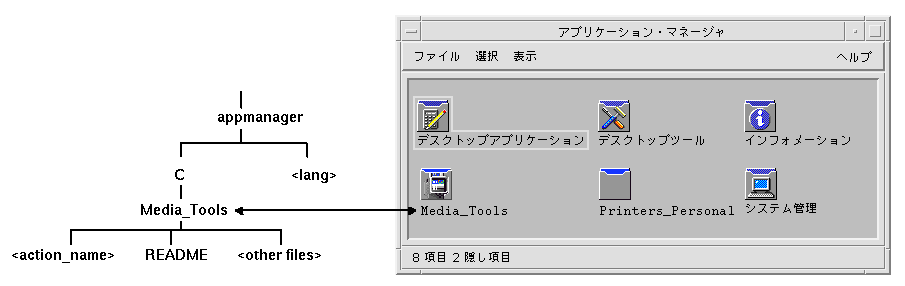
アプリケーション・グループ名は、使用可能なファイル名 (ディレクトリ名) でかまいません。アプリケーションを説明する名前を使用します。
固有のアイコンを使用するアプリケーション・グループの設定
デスクトップはデフォルトのアプリケーション・グループ・アイコンを提供しますが、カスタム・アイコンが必要になる場合もあります。
アプリケーション・グループに固有のアイコンを指定する場合は、次のものを作成する必要があります。
-
アプリケーション・マネージャのトップレベルに表示されるディレクトリのデータ型
-
データ型の [開く] および [印刷] アクション
たとえば、Media_Tools という名前のアプリケーション・グループを作成するとします。ファイル app_root/dt/appconfig/types/language/name.dt にある次のデータ型定義が、アプリケーション・グループ・アイコンに一意のアイコンを割り当てます。
DATA_ATTRIBUTES Media_ToolsAppgroup
{
ACTIONS OpenInPlace,OpenNewView
ICON MediaTools
DESCRIPTION Double-click to open the Media_Tools ¥
application group
}
DATA_CRITERIA Media_ToolsAppgroupCriteria1
{
DATA_ATTRIBUTES_NAME Media_ToolsAppgroup
MODE d
PATH_PATTERN */appmanager/*/Media_Tools
}
定義の属性セクションが使用するアイコンを指定します。定義の条件セクションは、appmanager というディレクトリのサブディレクトリである Media_Tools というディレクトリにデータ型が定義されるように指定します。
図 5-9 に、アプリケーション・グループ名とデータ型定義との関係を示します。データ型定義の PATH_PATTERN フィールドは、アプリケーション・グループに固有のアイコンを結合します。
図 5-9 アプリケーション・グループが一意のアイコンを獲得する方法
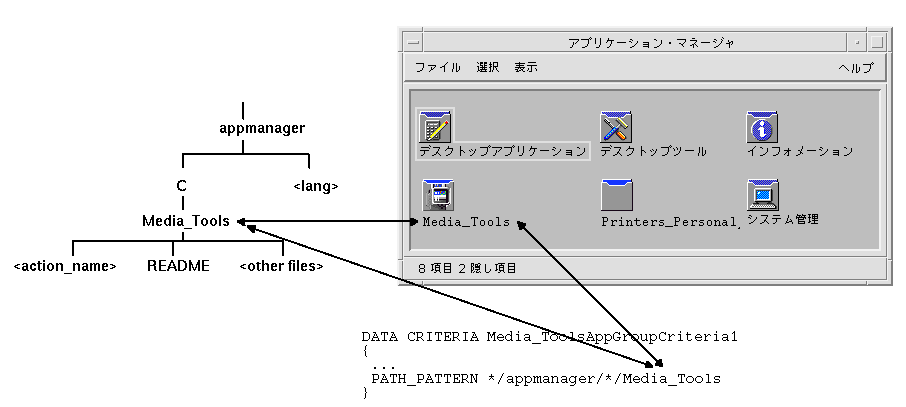
アプリケーション・グループのデータ型の [開く] および [印刷] アクションも、次のように作成してください。
ACTION Open
{
ARG_TYPE Media_ToolsAppGroup
TYPE MAP
MAP_ACTION OpenAppGroup
}
ACTION Print
{
ARG_TYPE Media_ToolsAppGroup
TYPE MAP
MAP_ACTION PrintAppGroup
}
OpenAppGroup および PrintAppGroup アクションは、/usr/dt/appconfig/types/language/dtappman.dt に定義された組み込みアクションです。
アプリケーション・グループの内容の作成
アプリケーション・グループで最も重要な項目は、アプリケーションを起動するアイコン (アクション・アイコン) です。アプリケーション・グループに一連のアプリケーションが含まれている場合、通常は各アプリケーションのアイコンがあります。
次に、1 つ以上のアクション・アイコンの他に、アプリケーション・グループに含まれているものを示します。
-
1 つ以上の README ファイル
-
1 つ以上のサンプル・データ・ファイル
-
テンプレート
-
ダブルクリックしてヘルプ情報を表示するためのアイコン
-
マニュアル・ページ
-
特殊なフロントパネル・コントロール
アプリケーション・グループには、サブディレクトリを含めることができます。
アクション・ファイル (アプリケーション・アイコン) の作成
アプリケーション・グループには、アプリケーションを起動するアイコンがあります。グループが一連のアプリケーションを提供する場合、各アプリケーションにアイコンがあります。これらのアイコンは基本のアクションを示すため、「アプリケーション・アイコン」または「アクション・アイコン」と呼びます。
アクション・アイコンは、次のように実行するアクションと同じ名前の実行可能ファイルを作成することによって作成します。
app_root/dt/appconfig/appmanager/appgroup_name/action_name
このファイルは、基本のアクションの視覚的な表示を作成することが目的であるため、「アクション・ファイル」と呼ばれます。
たとえば、BestTextEditor アプリケーションを実行する BestTextEditor というアクションを作成する場合、BestTextEditor という名前の実行可能ファイルを作成します。ファイル・マネージャとアプリケーション・マネージャでは、アクション・ファイルは、アクション定義で指定したアイコン・イメージを使用します。
図 5-10 は、アプリケーション・マネージャのウィンドウでのアクション定義、アクション・ファイル、実際の入力形式の関係を示します。
図 5-10 アプリケーション・グループのファイル
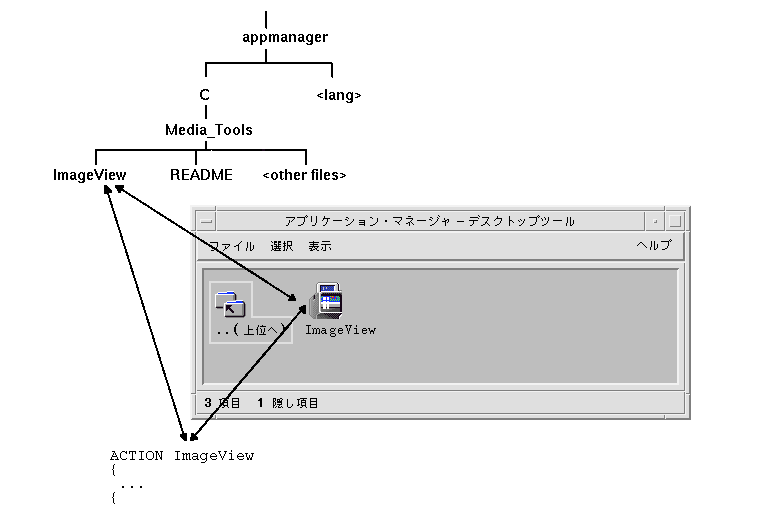
README ファイル
デスクトップは、アプリケーションの README ファイルに使用できる README データ型を提供します。次のいずれかの形式を使用します。
-
README
-
readme
-
README.*
-
Read.*.Me
-
read.*.me
-
READ.*.ME
特殊なフロントパネル・コントロールの作成
通常は、フロントパネル・コントロールの定義を指定する必要はありません。サブパネルの [アイコンのインストール] コントロールへアクション・アイコンをドロップすることにより、フロントパネルにアプリケーションを追加できます。
アクション・アイコンと異なる動作をするコントロールをユーザがインストールできるようにする場合、アプリケーションのコントロール定義を含むフロントパネル構成ファイルを作成する必要が生じます。たとえば、コントロールはファイルを監視し、そのファイルが変更されると表示を変更します。
フロントパネル構成ファイルは、app_root/dt/appconfig/types/language ディレクトリにあります。ファイル名の命名規則は、name.fp です。
コントロールを含む構成ファイルを提供すると、サブパネルの [アイコンのインストール] コントロールに *.fp ファイルをドロップすることにより、サブパネルにコントロールを追加できます。
たとえば、次の定義を、アプリケーション・グループのフロントパネル構成ファイルに指定できます。このファイルをサブパネルの [アイコンのインストール] コントロールへドロップする場合、BestTextEditor アプリケーションの 1 つのインスタンスを実行するサブパネルでコントロールが作成されます。BestTextEditor がすでに実行されている場合は、現在のワークスペースのウィンドウ・スタックの一番上にウィンドウが移動します。
CONTROL BestTextEditorControl
{
TYPE icon
ICON BTEFPanel
PUSH_RECALL True
CLIENT_NAME BTEd
PUSH_ACTION BTEditor
DROP_ACTION BTEditor
HELP_STRING Starts the BestTextEditor application.
}
フロントパネル構成ファイルの作成の詳細は、次を参照してください。
-
dtfpfile(4) のマニュアル・ページ
- © 2010, Oracle Corporation and/or its affiliates
